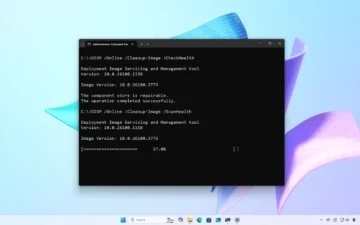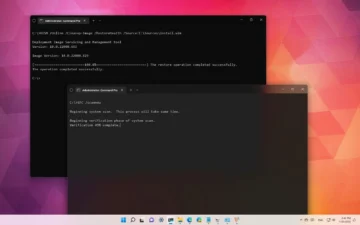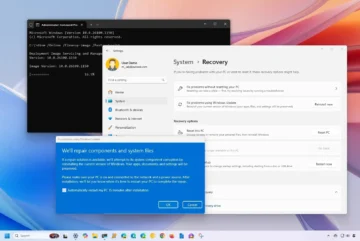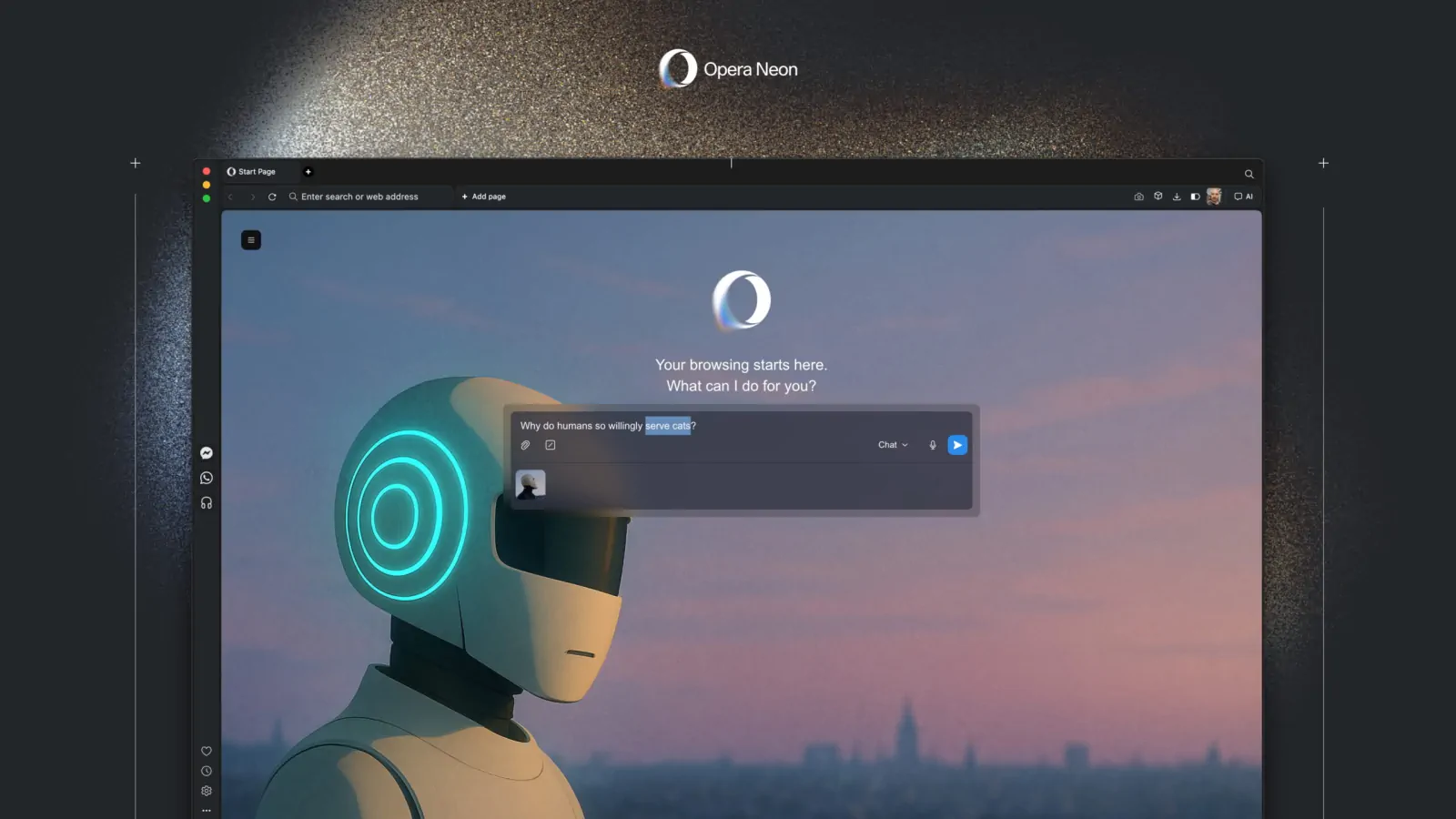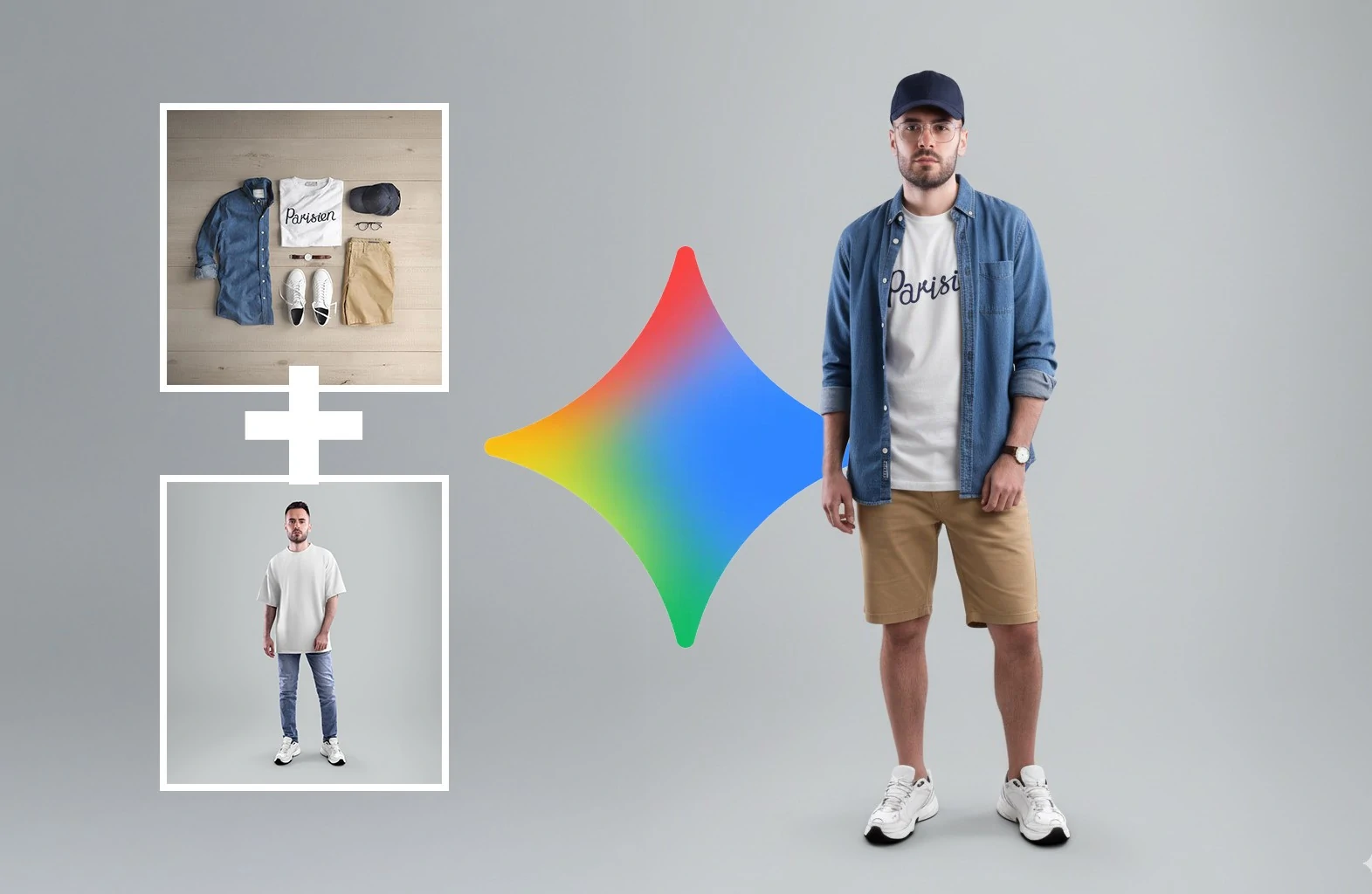Descubre 15 herramientas gratuitas para reparar y optimizar Windows 11 y 10 en 2025. Desde comandos como SFC y DISM hasta utilidades para eliminar bloatware y reforzar la privacidad, soluciona pantallas azules, fallos de actualización y más… sin reinstalar el sistema.
Windows 11, lanzado en 2021, se ha consolidado como el sistema operativo insignia de Microsoft, mientras que Windows 10 sigue presente en millones de equipos en 2025. Ambos ofrecen un entorno sólido y versátil, pero no están libres de problemas: pantallas azules (BSOD), actualizaciones que se atascan, bloatware que devora recursos o configuraciones de privacidad demasiado intrusivas son solo algunos de los quebraderos de cabeza más comunes.
La buena noticia es que no siempre es necesario reinstalar el sistema ni recurrir a soluciones de pago. Con las herramientas adecuadas —muchas de ellas integradas en Windows o disponibles de forma gratuita— es posible resolver la mayoría de errores y devolver la estabilidad al equipo en cuestión de minutos.
En esta guía hemos reunido 15 utilidades gratuitas imprescindibles para reparar y optimizar Windows 10 y 11. Desde comandos nativos como SFC y DISM, capaces de corregir archivos dañados, hasta proyectos recientes como Win11Debloat, diseñados para eliminar aplicaciones innecesarias y reducir la telemetría, aquí encontrarás opciones para casi cualquier escenario: diagnósticos de hardware, fallos tras una actualización o simplemente un PC que va más lento de lo habitual.
Cómo aumentar los FPS en tu PC: 21 formas reales de mejorar el rendimiento
Asegúrate de que tu PC esté al día
Antes de probar estas herramientas, conviene verificar que el sistema tiene instaladas las últimas actualizaciones, ya que muchas veces Microsoft corrige errores directamente mediante parches. En Windows 11, ve a Configuración > Sistema > Windows Update; en Windows 10, accede a Configuración > Actualización y seguridad > Windows Update. Si hay descargas pendientes, instálalas y reinicia el equipo.
En este 2025, con la fecha de fin de soporte de Windows 10 fijada para octubre, mantener tu PC actualizado es más importante que nunca para garantizar estabilidad y seguridad. Y si las actualizaciones fallan, no te preocupes: herramientas como el Solucionador de problemas de Windows Update o Reset Windows Update Tool, que veremos más adelante, están pensadas justo para eso.
Con esto listo, pasemos a revisar las mejores herramientas gratuitas para mantener Windows en plena forma.
1. System File Checker (SFC)
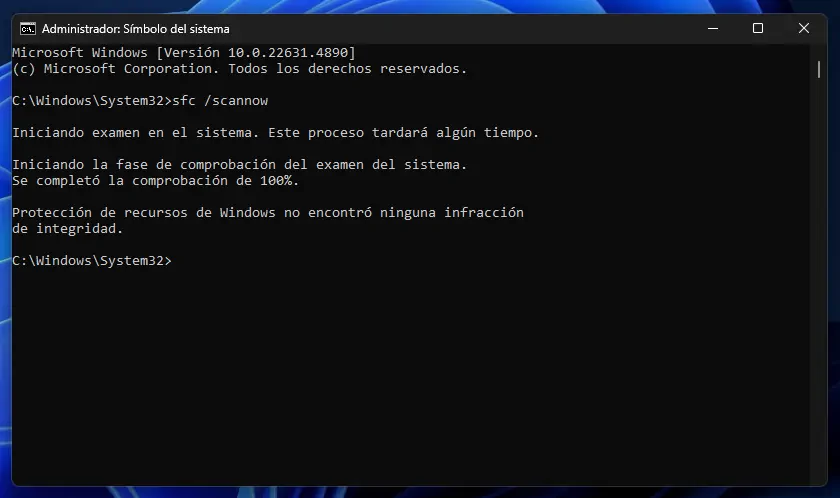
El Comprobador de Archivos de Sistema, más conocido como SFC, es uno de los recursos más básicos pero efectivos que Windows incluye de serie. Su misión es sencilla: analizar los archivos protegidos del sistema y reemplazar aquellos que estén dañados o hayan desaparecido. En muchos casos, basta con ejecutarlo para resolver pantallas azules, bloqueos de aplicaciones o errores de arranque provocados por actualizaciones fallidas o infecciones de malware.
Su uso es directo: abre el Símbolo del sistema como administrador y ejecuta sfc /scannow. El análisis puede tardar varios minutos, pero al final mostrará un informe claro con el estado de los archivos. Si detecta problemas que no puede reparar, lo ideal es combinarlo con DISM, otra de las herramientas que veremos más adelante.
Pros
✅ Integrado en Windows, sin necesidad de instalar nada.
✅ Eficaz contra corrupciones comunes del sistema.
✅ Fácil de usar incluso para usuarios poco experimentados.
Contras
❌ No siempre logra reparar daños profundos.
❌ Puede consumir bastantes recursos durante el análisis.
Ideal para: usuarios que sufren errores de estabilidad y quieren comprobar rápidamente la integridad de Windows.
Ejecución: Símbolo del sistema (sfc /scannow).
2. DISM (Deployment Image Servicing and Management)
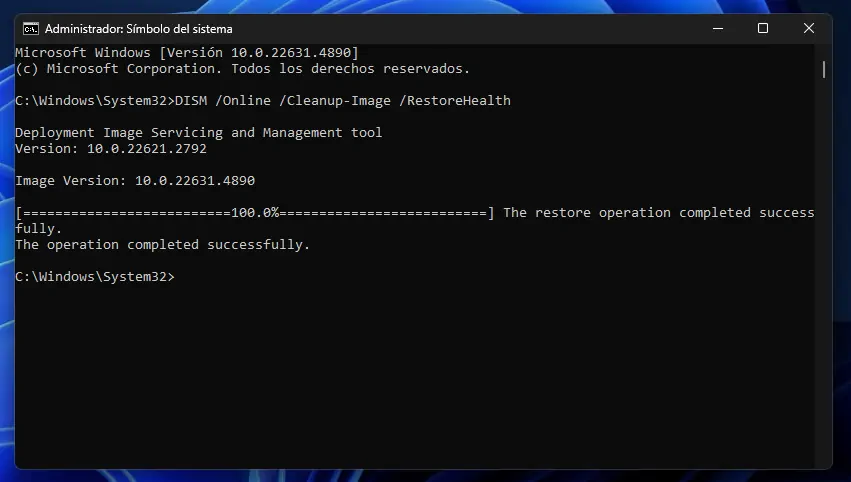
Si SFC no consigue resolver el problema, el siguiente paso es DISM. Esta utilidad trabaja a un nivel más profundo: repara la “imagen” del sistema, es decir, los archivos base y componentes que permiten a Windows actualizarse o instalar nuevas funciones. Por eso es clave cuando las actualizaciones fallan o el sistema queda inestable tras aplicar un parche.
El comando más habitual es DISM /Online /Cleanup-Image /RestoreHealth, que conecta con los servidores de Microsoft para descargar versiones limpias de los archivos dañados. También puede trabajar con imágenes offline, lo que la convierte en una herramienta muy útil para administradores y entornos corporativos.
Pros
✅ Repara corrupciones avanzadas en la imagen del sistema.
✅ Funciona tanto online como con imágenes offline.
✅ Ideal para prevenir errores en actualizaciones y despliegues.
Contras
❌ Requiere conexión a internet para la reparación completa en modo online.
❌ La sintaxis de comandos puede resultar confusa para principiantes.
Ideal para: administradores y usuarios avanzados que necesitan mantener estable Windows frente a fallos en actualizaciones.
Ejecución: Símbolo del sistema (DISM /Online /Cleanup-Image /RestoreHealth).
3. CHKDSK (Check Disk)
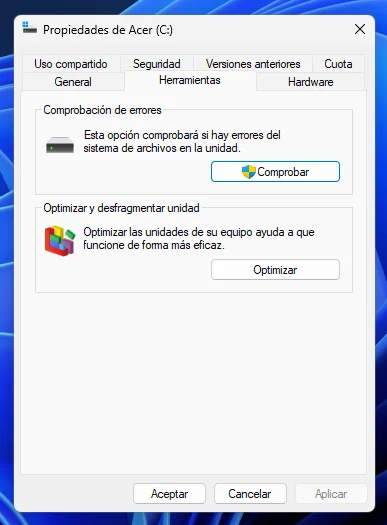
El veterano CHKDSK sigue siendo un aliado imprescindible cuando aparecen errores en el disco duro o la unidad SSD. Analiza sectores defectuosos, inconsistencias en el sistema de archivos y otros fallos que pueden derivar en pérdida de datos o ralentizaciones extremas. Además de corregir problemas lógicos, marca los sectores dañados para que Windows no intente usarlos en el futuro.
Puede ejecutarse desde el Explorador de archivos (clic derecho en la unidad > Propiedades > Herramientas > Comprobar) o mediante comandos como chkdsk C: /f /r en el Símbolo del sistema. Eso sí, en discos grandes el proceso puede durar horas y requerir reiniciar el equipo.
Pros
✅ Detecta y corrige errores físicos y lógicos del disco.
✅ Incluido de forma nativa en todas las versiones de Windows.
✅ Ayuda a prolongar la vida útil del disco.
Contras
❌ El análisis profundo puede bloquear el disco durante horas.
❌ No siempre recupera todos los datos en discos con daños graves.
Ideal para: quienes experimentan lentitud, errores de lectura o sospechan de sectores defectuosos en su disco.
Ejecución: Explorador de archivos o Símbolo del sistema (chkdsk C: /f /r).
4. Solucionadores de Problemas de Windows
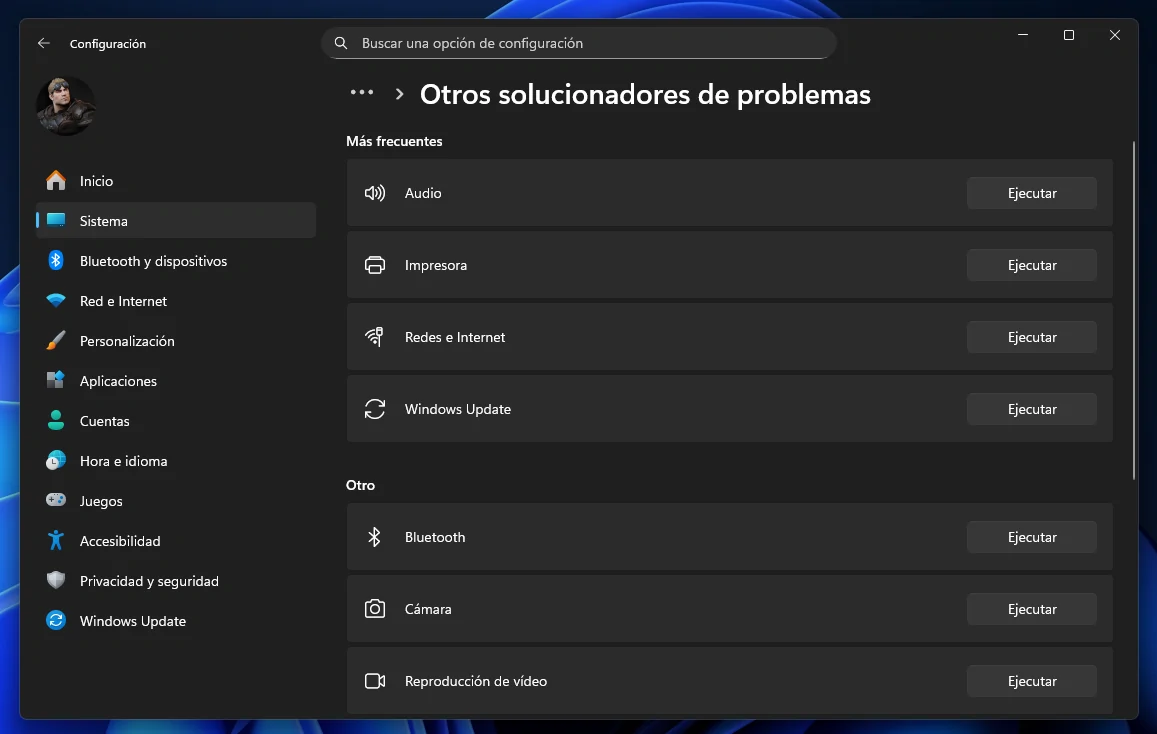
Los Troubleshooters son pequeñas utilidades automáticas que Microsoft ha ido afinando con el tiempo. Están pensados para quienes buscan soluciones rápidas sin complicarse con comandos. Con un par de clics, el sistema puede diagnosticar problemas de red, sonido, impresoras o incluso de Windows Update, y aplicar correcciones automáticamente.
En Windows 11 se accede desde Configuración > Sistema > Solución de problemas > Otros solucionadores de problemas, mientras que en Windows 10 están en Configuración > Actualización y seguridad > Solucionar problemas. No son infalibles, pero resuelven gran parte de los fallos cotidianos sin pasos adicionales.
Pros
✅ Automáticos e intuitivos, ideales para principiantes.
✅ Cuentan con solucionadores específicos para red, audio, actualizaciones, etc.
✅ Siempre disponibles sin instalación extra.
Contras
❌ No sirven para corrupciones profundas del sistema.
❌ Algunos cambios no son reversibles sin restaurar el sistema.
Ideal para: usuarios que buscan arreglos rápidos y sin conocimientos técnicos avanzados.
Ejecución: Configuración de Windows > Solución de problemas.
5. CCleaner (versión gratuita)
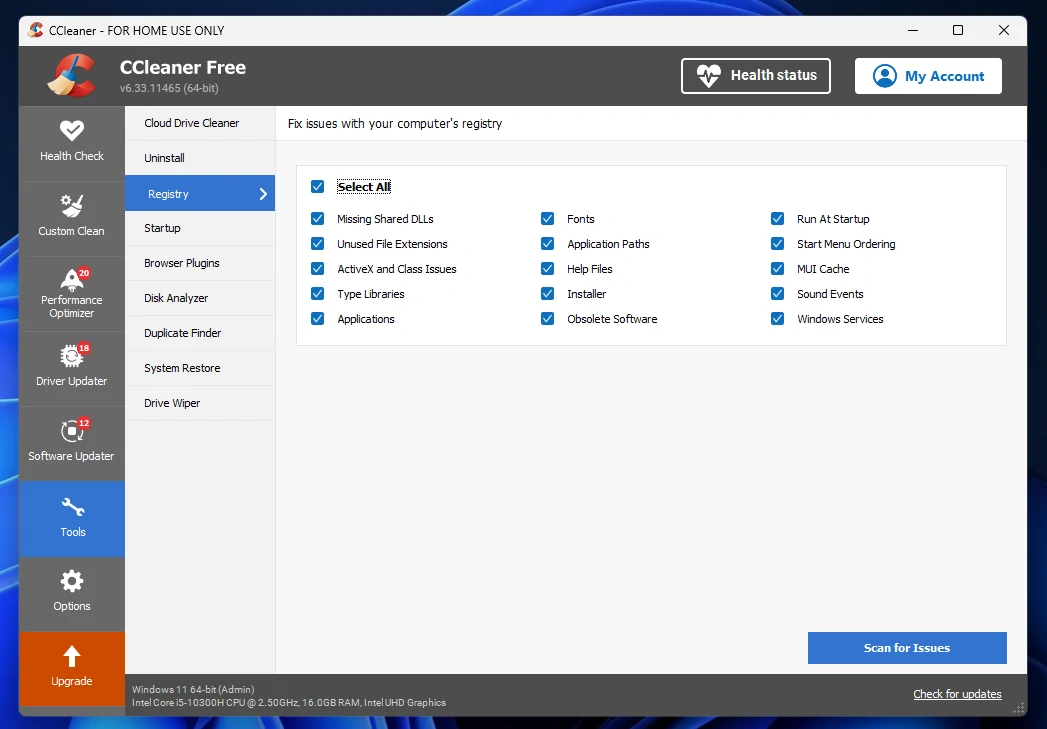
CCleaner es ya un clásico del mantenimiento en Windows. Su versión gratuita permite eliminar archivos temporales, cachés de navegadores y restos de programas que se acumulan con el tiempo. También incluye un limpiador de registro que corrige entradas inválidas, lo que ayuda a prevenir bloqueos y mejorar la estabilidad general del sistema.
Aunque algunas funciones avanzadas están reservadas para la versión Pro, sigue siendo una opción muy útil para quienes buscan liberar espacio y recuperar fluidez sin complicaciones.
Pros
✅ Limpieza profunda de archivos temporales y del registro.
✅ Interfaz sencilla y clara.
✅ Mejora el rendimiento eliminando datos residuales.
Contras
❌ La versión gratuita no permite programar limpiezas automáticas.
❌ El limpiador de registro debe usarse con precaución.
Ideal para: usuarios que notan su PC cada vez más lento y quieren un mantenimiento básico y rápido.
Descarga: CCleaner (versión gratuita)
6. Malwarebytes (escáner gratuito)
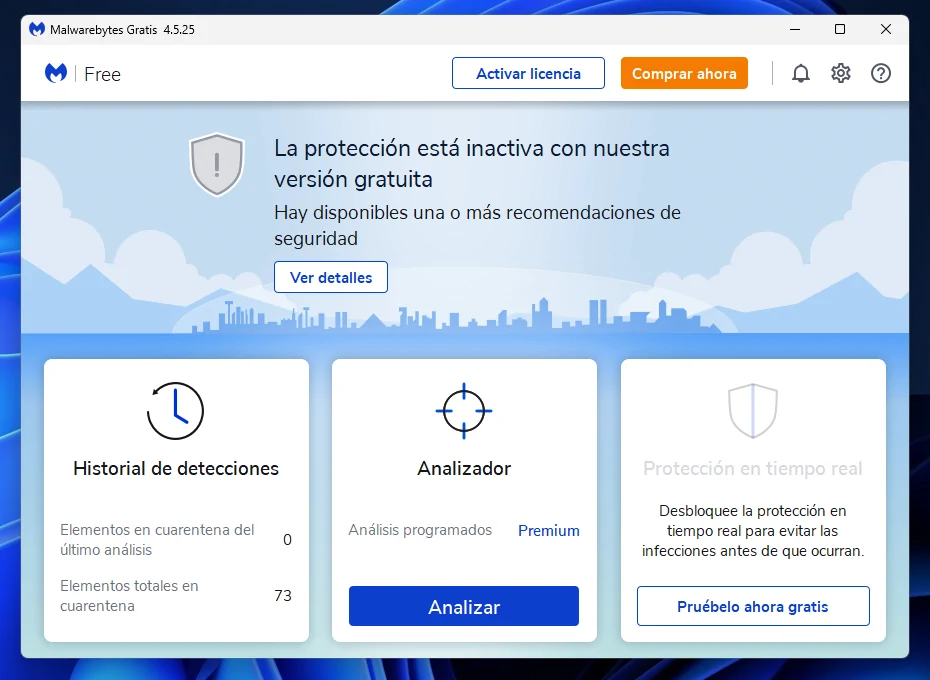
El antivirus integrado de Windows suele ser suficiente, pero no siempre detecta todas las amenazas. Malwarebytes Free actúa como un escáner adicional capaz de eliminar malware, spyware y adware persistente. Es especialmente eficaz contra infecciones que ralentizan el sistema, generan ventanas emergentes o modifican el navegador sin permiso.
Su gran ventaja es la facilidad de uso: basta con ejecutar un análisis cuando sospeches de problemas. Eso sí, al no incluir protección en tiempo real, conviene usarlo como complemento y no como sustituto del antivirus principal.
Pros
✅ Excelente detección de malware que pasa desapercibido.
✅ Escaneo rápido y con bajo consumo de recursos.
✅ Elimina amenazas y las pone en cuarentena automáticamente.
Contras
❌ Sin protección continua en la versión gratuita.
❌ Puede requerir varios análisis para limpiezas complejas.
Ideal para: quienes necesitan un segundo escáner para confirmar que su PC está libre de infecciones.
Descarga: Malwarebytes (escáner gratuito)
7. Tweaking.com Windows Repair
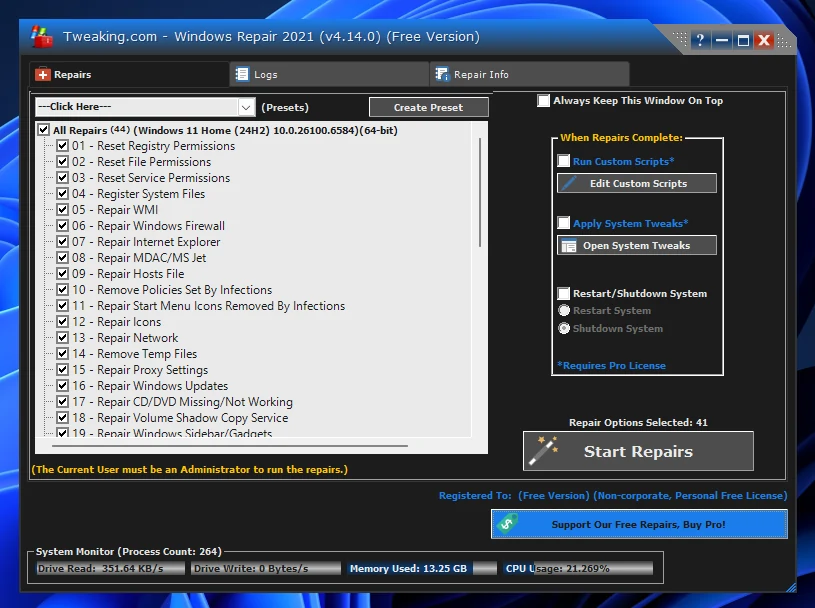
Cuando el sistema empieza a fallar tras una infección o una actualización defectuosa, Windows Repair de Tweaking.com puede ser la salvación. Repara configuraciones dañadas, permisos alterados y servicios críticos como Windows Update, el Firewall o la red.
Su mayor valor está en reunir múltiples reparaciones en un solo panel, evitando que el usuario tenga que ejecutar decenas de comandos manualmente. Para mejores resultados, se recomienda usarlo en Modo Seguro.
Pros
✅ Repara una amplia gama de problemas de Windows.
✅ Crea copias de seguridad antes de aplicar cambios.
✅ Muy eficaz tras ataques de malware o errores de actualizaciones.
Contras
❌ Interfaz algo técnica para usuarios novatos.
❌ La versión gratuita carece de algunas funciones avanzadas.
Ideal para: usuarios intermedios que necesitan un “kit de rescate” para reparar funciones dañadas de Windows.
Descarga: Tweaking.com Windows Repair
8. Glary Utilities (versión gratuita)
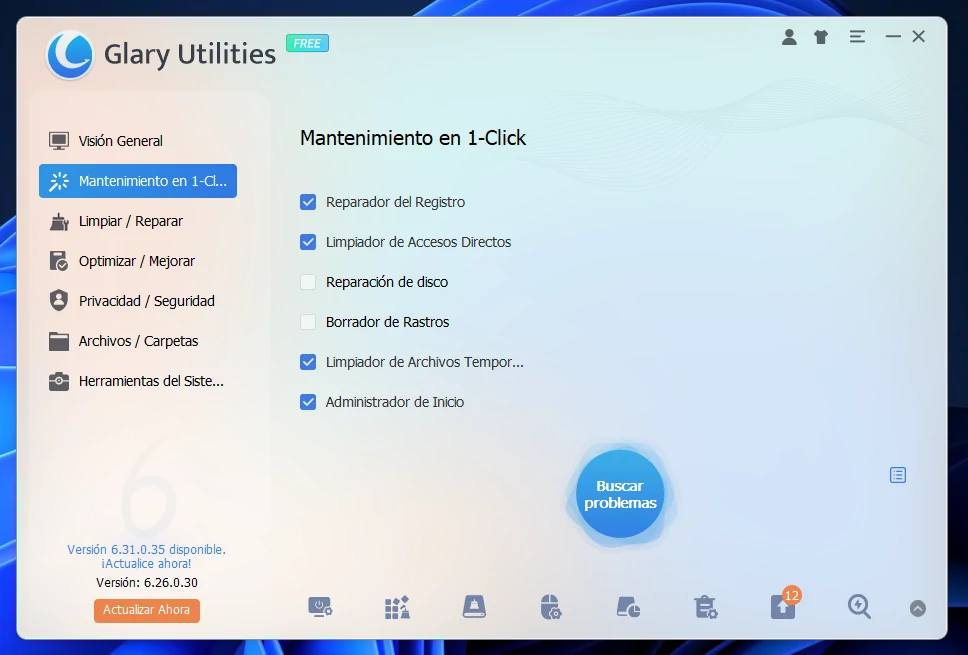
Glary Utilities es una de las suites de mantenimiento más completas que puedes encontrar. Incluye herramientas para limpiar archivos basura, reparar accesos directos rotos, optimizar el arranque, desfragmentar discos y proteger la privacidad con borrado seguro de archivos.
Su función de “Mantenimiento en 1 clic” permite realizar varias tareas de optimización de forma automática, ideal para quienes no quieren invertir tiempo en configuraciones.
Pros
✅ Más de 20 utilidades en una sola aplicación.
✅ Limpieza y optimización con un solo clic.
✅ Incluye extras como recuperación de archivos y cifrado básico.
Contras
❌ Algunas funciones avanzadas están bloqueadas en la versión gratuita.
❌ Puede ser exigente en PCs con hardware modesto.
Ideal para: quienes prefieren una suite “todo en uno” para mantener el PC limpio y optimizado sin instalar varios programas distintos.
Descarga: Glary Utilities (versión gratuita)
9. Windows Repair Toolbox
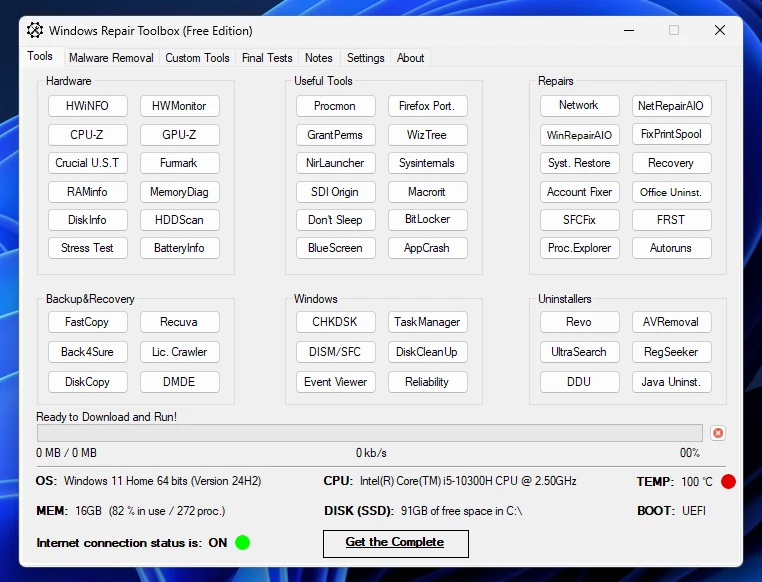
Windows Repair Toolbox es como llevar un maletín de herramientas de diagnóstico y reparación en un solo archivo portable. Reúne más de 40 utilidades —tanto nativas de Windows como de terceros— organizadas por categorías: eliminación de malware, pruebas de hardware, reparaciones del sistema, entre otras.
Su gran ventaja es que descarga automáticamente la versión más reciente de cada herramienta (de fuentes fiables como Sysinternals o antivirus portables) y la ejecuta sin instalación, lo que lo hace ideal para técnicos o usuarios avanzados que necesitan actuar rápido ante problemas variados: desde un PC infectado y lento, hasta fallos en el arranque o corrupción de archivos.
Pros
✅ Colección portable y curada de utilidades probadas.
✅ Organización clara por categorías para agilizar diagnósticos.
✅ No deja rastro en el sistema tras su uso.
Contras
❌ Requiere conexión a internet para descargar las herramientas.
❌ Interfaz algo técnica para usuarios principiantes.
Ideal para: técnicos o usuarios avanzados que quieren un kit de reparación integral sin instalar múltiples programas.
Descarga: Windows Repair Toolbox
10. Reset Windows Update Tool
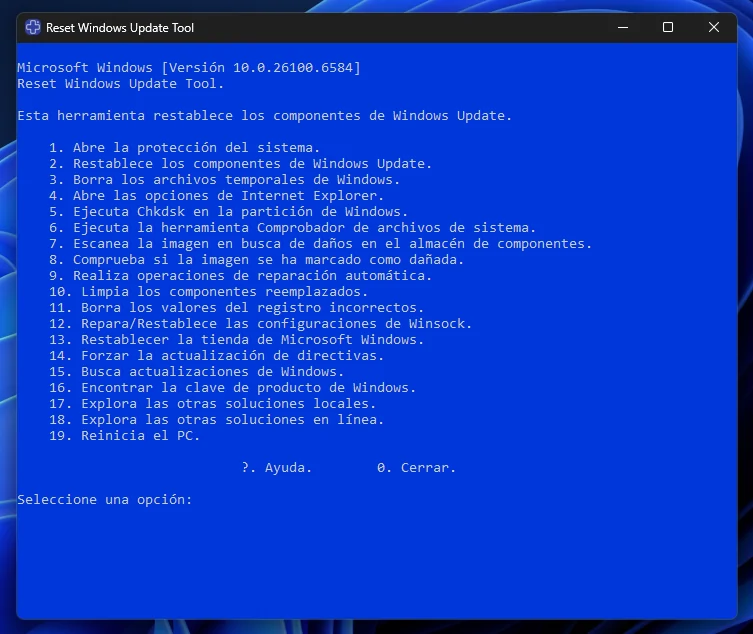
Cuando Windows Update se atasca, muestra errores como el 0x80070002 o simplemente se niega a instalar parches, Reset Windows Update Tool puede devolverlo a la vida. Esta utilidad gratuita automatiza un proceso que, de otro modo, implicaría ejecutar varios comandos manualmente: detiene servicios relacionados, limpia carpetas temporales, repara archivos del sistema y restablece configuraciones de red (Winsock) para dejar el servicio de actualizaciones como nuevo.
Es especialmente útil ahora que Windows 10 se acerca a su fin de soporte en octubre de 2025, ya que mantener el sistema al día es clave para la seguridad.
Pros
✅ Restaura Windows Update y corrige errores comunes en minutos.
✅ Automatiza tareas complejas en un solo paso.
✅ Incluye opciones modulares para reparaciones específicas.
Contras
❌ Requiere ejecución como administrador y reinicio posterior.
❌ Limitado a problemas de Windows Update, no repara otros fallos del sistema.
Ideal para: usuarios que necesitan una solución rápida y efectiva para actualizaciones fallidas en Windows 10 o 11.
Descarga: Reset Windows Update Tool
11. Win11Debloat (PowerShell script)
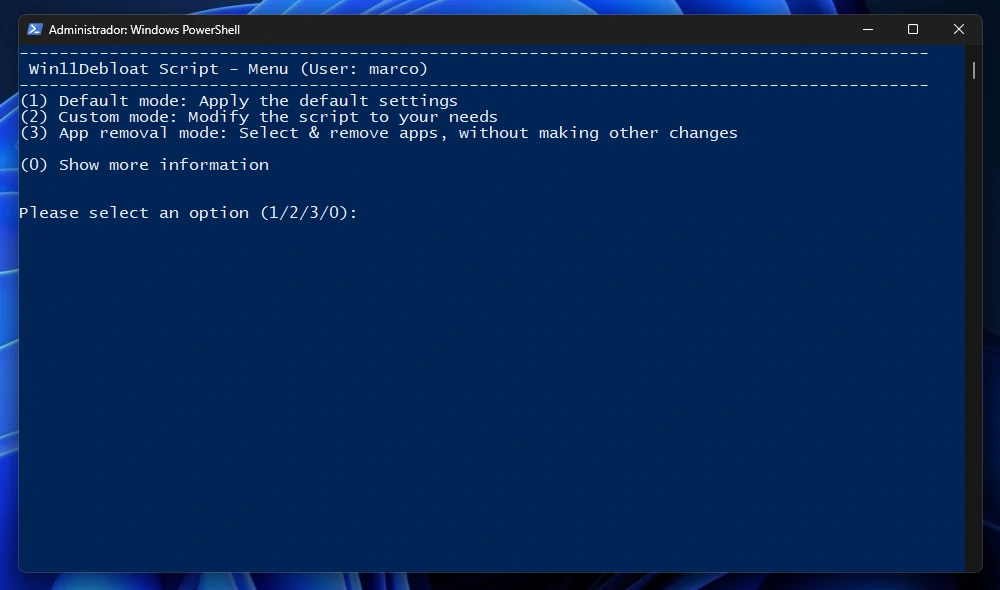
Win11Debloat es un script gratuito en PowerShell pensado para quienes quieren un Windows más limpio, ligero y privado. Permite eliminar aplicaciones preinstaladas innecesarias (bloatware), desactivar la telemetría y ocultar elementos intrusivos de la interfaz, como anuncios en el menú Inicio o widgets que consumen recursos.
Para usarlo, abre PowerShell o Terminal como administrador y pega el siguiente comando: & ([scriptblock]::Create((irm "https://debloat.raphi.re/"))) Esto descargará automáticamente Win11Debloat y mostrará una interfaz con las opciones disponibles. Solo tienes que seguir las instrucciones en pantalla y seleccionar los ajustes que quieras aplicar.
Su enfoque modular permite aplicar solo los cambios que interesen: desde restaurar el menú contextual clásico hasta alinear iconos en la barra de tareas. Además, crea puntos de restauración automáticos para revertir ajustes si es necesario.
Pros
✅ Elimina bloatware y reduce la telemetría de forma selectiva.
✅ Ligero, portable y con opciones reversibles.
✅ Compatible con Windows 10 y 11.
Contras
❌ Requiere ejecutar PowerShell como administrador.
❌ Algunos ajustes solo están disponibles en Windows 11.
Ideal para: usuarios que buscan un Windows más rápido, privado y libre de elementos innecesarios.
Descarga: Win11Debloat (GitHub – Raphire)
12. Chris Titus Tech’s WinUtil (PowerShell)
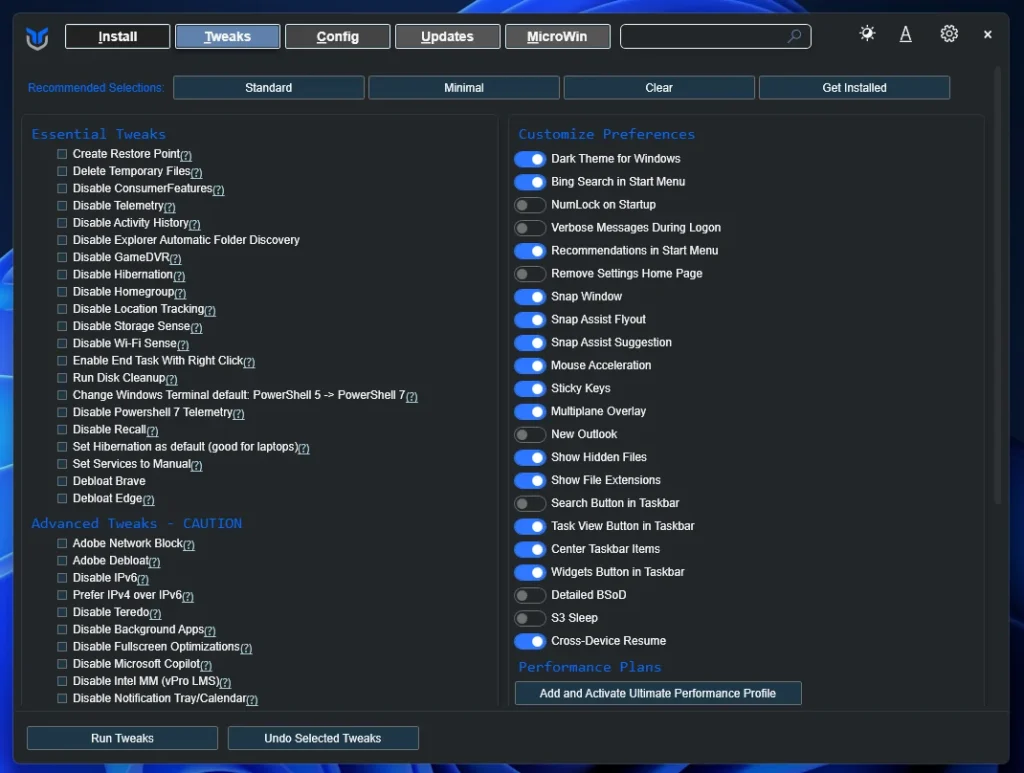
Chris Titus Tech’s WinUtil es una navaja suiza para Windows 10 y 11: desde una interfaz gráfica unificada permite instalar programas esenciales, aplicar ajustes de rendimiento, eliminar bloatware y realizar reparaciones básicas. Todo ello sin depender de múltiples utilidades dispersas.
Con esta herramienta puedes desactivar la telemetría, bloquear actualizaciones forzadas, activar el modo oscuro, optimizar el arranque o instalar software popular (como navegadores o reproductores) con un solo clic gracias a Winget. Es especialmente útil en instalaciones nuevas, donde transforma un Windows “de fábrica” en un entorno optimizado y adaptado a tus necesidades.
Para ejecutarlo, abre PowerShell o Terminal como administrador (presiona Ctrl + Shift + Enter desde el menú Inicio) y pega el siguiente comando: irm "https://christitus.com/win" | iex Esto descargará y lanzará la herramienta con su interfaz gráfica, lista para aplicar los ajustes que elijas.
Pros
✅ Todo-en-uno para ajustes, instalaciones y reparaciones.
✅ Compatible con Winget y con configuraciones reversibles.
✅ Mejora rendimiento y privacidad sin sobrecargar el sistema.
Contras
❌ Requiere conocimientos básicos de PowerShell y permisos de administrador.
❌ No es la mejor opción para usuarios totalmente novatos.
Ideal para: entusiastas y profesionales que quieren personalizar e instalar software rápidamente en Windows 10 o 11.
Ejecución: PowerShell como administrador (irm "https://christitus.com/win" | iex)
13. O&O ShutUp10++ (portable)
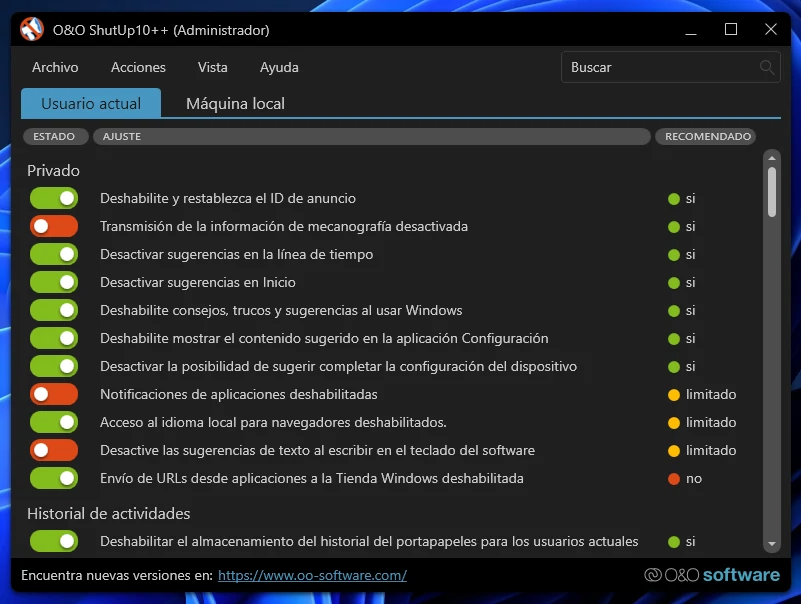
Si la privacidad es tu prioridad, O&O ShutUp10++ te da el control total sobre qué datos comparte Windows 10 u 11 con Microsoft. Desde una interfaz sencilla y portable, permite desactivar telemetría, anuncios personalizados y servicios de seguimiento como Cortana o Bing, sin necesidad de editar el registro manualmente.
Ofrece más de 60 ajustes organizados por categorías, con indicadores de seguridad para saber qué cambios son recomendados y cuáles requieren precaución. Además, crea copias de seguridad automáticas para revertir cualquier modificación.
Pros
✅ Ajustes claros y clasificados por nivel de seguridad.
✅ Portable, gratuita y con backups automáticos.
✅ Ideal para mantener la privacidad incluso tras actualizaciones.
Contras
❌ Algunos cambios avanzados pueden afectar funciones de ciertas apps.
❌ No elimina bloatware, se centra en configuraciones de privacidad.
Ideal para: usuarios que quieren un control sencillo y seguro sobre la privacidad en Windows 10 y 11.
Descarga: O&O ShutUp10++
14. Diagnóstico de Memoria de Windows
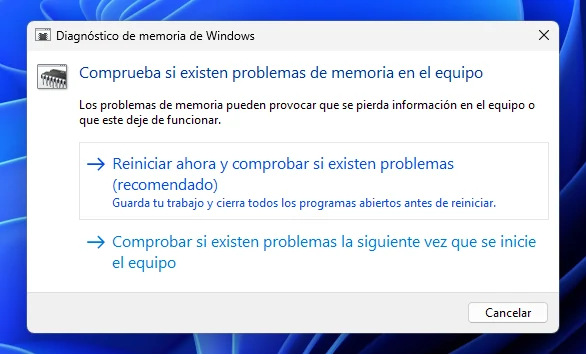
Cuando un PC sufre pantallas azules, reinicios aleatorios o bloqueos sin motivo aparente, la RAM puede ser la culpable. El Diagnóstico de Memoria de Windows, integrado de serie en Windows 10 y 11, analiza la memoria en busca de errores físicos o lógicos que comprometan la estabilidad del sistema.
Es fácil de usar: basta con buscar “Diagnóstico de memoria” en el menú Inicio o ejecutar mdsched.exe, elegir si reiniciar de inmediato o programar la prueba, y esperar a que finalice el análisis. Los resultados se muestran al volver a iniciar sesión y, si hay fallos, sabrás si es momento de ajustar configuraciones o reemplazar módulos defectuosos.
Pros
✅ Herramienta nativa y gratuita.
✅ Detecta problemas de RAM que provocan inestabilidad.
✅ Permite pruebas rápidas o exhaustivas.
Contras
❌ Requiere reinicio y detiene el uso del PC durante el análisis.
❌ No repara la RAM, solo diagnostica.
Ideal para: usuarios que sospechan que la memoria es la causa de fallos o BSOD en Windows 10 o 11.
Ejecución: integrado en Windows (mdsched.exe).
15. BlueScreenView
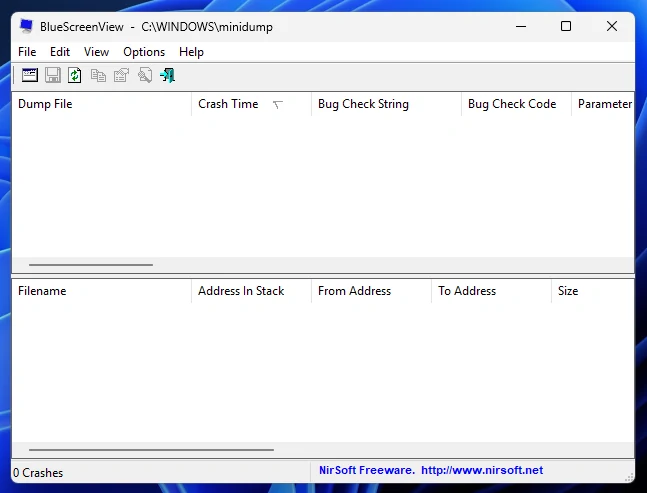
Cuando una pantalla azul de la muerte (BSOD) aparece en Windows, la frustración suele ir acompañada de incertidumbre: ¿qué lo provocó? BlueScreenView, desarrollado por NirSoft, es una utilidad gratuita y portable que analiza los archivos de volcado de memoria generados tras el fallo y señala a los posibles culpables: controladores, procesos o módulos defectuosos.
Es especialmente útil para diagnosticar reinicios inesperados o errores críticos tras actualizaciones, cambios de hardware o conflictos de drivers. Al mostrar códigos de error y nombres de archivos implicados, ayuda a tomar decisiones informadas, como actualizar un controlador problemático o desinstalar software conflictivo. Aunque su última actualización fue en 2023, sigue siendo funcional para diagnósticos básicos en Windows 11, sobre todo cuando las herramientas nativas no ofrecen suficiente detalle.
Pros
✅ Identifica drivers y procesos responsables de BSOD.
✅ Portable, ligero y gratuito.
✅ Permite exportar reportes para soporte técnico.
Contras
❌ No actualizado desde 2023, con soporte parcial para Windows 11 24H2.
❌ Requiere interpretar los resultados, lo que puede intimidar a usuarios novatos.
Ideal para: usuarios técnicos que necesitan diagnosticar BSOD recurrentes en Windows 10 o 11 y están dispuestos a investigar controladores o software problemático.
Descarga: BlueScreenView (NirSoft)
Mantener Windows en forma está al alcance de todos
Como ves, no hace falta gastar dinero ni recurrir a soluciones extremas para devolverle la estabilidad y el rendimiento a tu PC. Con las herramientas adecuadas —muchas de ellas ya integradas en el propio sistema o disponibles de forma gratuita— es posible diagnosticar, reparar y optimizar Windows 10 y 11 en cuestión de minutos, evitando dolores de cabeza y prolongando la vida útil del equipo.
Si tu ordenador empieza a dar señales de fatiga o se topa con errores recurrentes, prueba alguna de estas utilidades y comprueba por ti mismo la diferencia. Y si conoces a alguien que también lidia con un Windows problemático, comparte esta guía: quizá sea justo lo que necesita para volver a tener un sistema rápido y estable.